ps文字路径怎么使用
先你需要一条路径,在工具栏中选择【钢笔工具】,上方的样式选择【路径】。

然后你就可以在画布中画一条弯曲的线条,这个随便你想怎么画就怎么画。
接着重头戏就是使用文字工具,然后将鼠标光标移动到你之前的路径的线上, 你会发现光标变成了从一个虚线方框,变成了一条弯曲虚线,这个时候你单击鼠标左键再打字,这样打出来的字就沿着你的路径来形成了。

打完后选择【移动工具】或者在路径界面中点击空白部分就可以隐藏路径的线条。
当然了你还可以画个圆圈或者矩形,让文字沿着其边缘来部署。选择矩形工具或者椭圆工具,样式同样是选择【路径】。
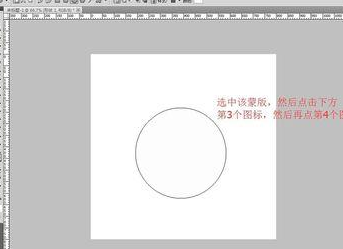
然后用同样的方法用文本工具在圆圈的边缘点击即可打字了。

PS隐藏路径通常有多种方法
比如使用PS隐藏路径快捷键Ctrl + Shift + H和单击路径面板空白区域。
有时候我们在photoshop里面绘制的路径并不需要显示出来,可以使用PS隐藏路径快捷键:Ctrl + Shift + H进行隐藏。
另外还有两种隐藏路径的方法:
1.换到路径选项卡,点路径图层以外的空白处就可以了。比如要隐藏下面截图所示的工作路径,那么在红色区域,也就是路径之外的任意地方单击一下,即可隐藏路径。要再显示,只需要再单击一下工作路径即可。
2.使用Ctrl + H 来隐藏所有的辅助工具(路径、网格线和参考线),当然按下Ctrl + Shift + H 就只是隐藏路径,而其他的辅助对象不会隐藏。
以上就是关于ps文字路径怎么使用 PS隐藏路径通常有多种方法的精彩内容,要想了解更多关于的教学大纲,请点击 ,江阴问鼎教育咨询有限公司会为您提供一对一内容讲解服务!
(如需转载,请注明出处)